Adăugarea de pagini în WordPress
Publicat: 2022-09-17Adăugarea de pagini în WordPress este ușoară. Puteți adăuga o pagină nouă făcând clic pe linkul „Adăugați nou” din meniul „Pagini” din panoul de administrare WordPress. Pentru a adăuga o pagină nouă, va trebui să furnizați un titlu și o parte din conținut. Titlul va fi folosit ca etichetă de titlu a paginii, care este textul care apare în bara de titlu a browserului. Conținutul va fi folosit ca text de corp al paginii. După ce ați adăugat un titlu și ceva conținut, puteți publica noua pagină făcând clic pe butonul „Publica”. Noua ta pagină va fi acum accesibilă la adresa URL a acesteia, pe care o poți găsi făcând clic pe linkul „Vizualizare pagină” din panoul de administrare WordPress.
WordPress oferă, de asemenea, un tip de postare pre-construit, numit pagini WP. O pagină este alcătuită din conținut static, cum ar fi pagina Despre noi. Paginilor nu li se pot atribui categorii sau etichete similare postărilor de blog. Paginile pot fi folosite pentru a publica conținut static fără a necesita butoane de partajare socială. Cum să creați o pagină nouă în WordPress utilizând editorii clasic și Gutenberg Editorul clasic vă va solicita să selectați Adăugați o pagină nouă, urmat de Introduceți titlul. Editorul este similar cu un plugin de generare de pagini pentru Gutenberg. Puteți încărca sunet, imagini sau videoclipuri pe pagina dvs. WordPress făcând clic pe butonul Adăugați conținut media.
Limitările de categorii și etichete sunt principalele limitări pentru paginile WordPress. În mod similar, puteți aranja pagini în funcție de Paginile părinte și copii . Paginile secundare (subpagini) pot fi folosite pentru a menține o ierarhie consistentă în paginile WordPress. Iată instrucțiunile noastre pas cu pas pentru crearea și gestionarea paginilor WordPress pentru părinți și copii. În secțiunea Atribute pagină a șablonului de pagină, puteți modifica și parametrii acestuia. Nu există întotdeauna mai multe șabloane disponibile în fiecare temă WordPress. În plus, puteți plasa paginile WordPress în ordine instalând un plugin gratuit numit Simple Page Ordering: Activați/Dezactivați comentariile în editorul Gutenberg.
După ce ați adăugat tot conținutul și ați configurat imaginea prezentată pentru pagina dvs., acum o puteți publica. WordPress simplifică crearea unei pagini. Dacă doriți să salvați o pagină ca schiță și să o publicați mai târziu, puteți face acest lucru dacă nu doriți să așteptați ca aceasta să fie publicată imediat. Dacă programați publicarea paginilor WordPress, veți putea programa și publicarea acestora.
Câte pagini pot fi adăugate în WordPress?
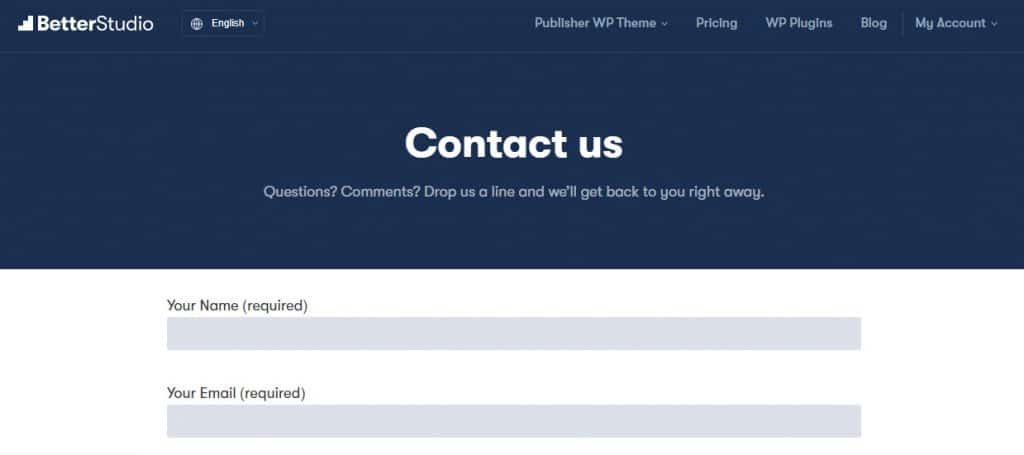 Credit: betterstudio.com
Credit: betterstudio.comPașii de mai jos vă vor ghida prin procesul de creare a unei pagini WordPress. Meniul Pagini poate fi găsit în meniul de navigare din tabloul de bord WordPress. Noul buton poate fi găsit pe pagina Adăugare nou. Editorul de pagini WordPress a fost instalat acum.
Dacă site-ul dvs. WordPress crește, este posibil să descoperiți că devine dificil să păstrați toate postările și paginile organizate. Poate fi necesar să parcurgeți toate postările dvs. pentru a găsi informațiile pe care le căutați. S-ar putea să vă fie dificil să finalizați această sarcină în timp util. Dacă doriți ca site-ul dvs. WordPress să fie mai ușor de gestionat, ar trebui să păstrați un jurnal de rulare al postărilor și paginilor dvs. O postare sau o listă de pagini este cel mai eficient mod de a realiza acest lucru. Aceasta este lista de postări a site-ului dvs. WordPress, care conține toate postările făcute pe site-ul respectiv. În partea stângă a ecranului blogului, faceți clic pe linkul Postări pentru a-l accesa. O listă de pagini a site-ului dvs. WordPress conține o listă a tuturor paginilor de pe acesta. Puteți ajunge la el făcând clic pe linkul Pagini din partea stângă a paginii blogului dvs. Cu ambele liste, puteți urmări postările și paginile site-ului dvs. WordPress, făcându-le ușor de utilizat. De asemenea, este posibil să urmăriți postările și paginile dvs. folosind un editor de postări. Administratorii WordPress pot profita de instrumentul de administrare WordPress. Poate fi folosit pentru a adăuga, edita și șterge postări după cum este necesar. În plus, este esențial să vă mențineți postările și paginile actualizate cât mai des posibil. Cu alte cuvinte, ar trebui să publicați în mod regulat conținut nou pe site-ul dvs. WordPress. Păstrarea unei evidențe detaliate a postărilor și paginilor dvs. va facilita gestionarea și utilizarea site-ului dvs. WordPress.
Cum adaug o pagină la o pagină WordPress?
Pentru a încorpora conținutul paginii , trebuie mai întâi să deschideți o postare sau o pagină pe care doriți să o încorporați. Apoi puteți adăuga pagini făcând clic pe pictograma „Plus” adăugare bloc, apoi căutând „Inserați pagini”. Blocul „Inserare pagină” poate fi apoi selectat. De asemenea, puteți alege ce pagină să încorporați în partea dreaptă a paginii selectând-o din meniu.
Care este utilizarea paginilor în WordPress?
WordPress vă permite să creați, să editați și să organizați site-uri web în câteva secunde. Paginile care sunt utilizate în principal pentru conținut static pot fi aranjate ierarhic în arhitectura site-ului dvs., permițându-i acestuia să servească drept sursă principală de conținut.
Diferența dintre pagini și postări în WordPress
O pagină de pe un site web, în acest caz, este la fel ca orice alt document de pe computer. Dacă doriți, puteți să creați câte doriți și să le păstrați pe toate în același loc. Butonul „Adăugați o pagină nouă” poate fi folosit și pentru a adăuga pagini noi pe ecranul Pagini. Acest lucru vă permite să creați o pagină nouă cu același nume cu cea existentă, dar cu o nouă extensie. Acesta va fi apoi completat cu conținutul de care aveți nevoie. Paginile pot fi șterse și făcând clic pe „Șterge pagina”, urmat de o confirmare. Care este diferența dintre o pagină și o postare? Paginile, pe de altă parte, sunt pentru conținut static, în timp ce postările sunt pentru conținut mai actual care este ținut la zi. În funcție de conținutul site-ului dvs., puteți avea mai multe pagini și postări. Unde sunt paginile mele wordpress? CMS (sistemul de management al conținutului) gestionează conținutul paginilor. Ca rezultat, le puteți găsi și modifica rapid accesând backend-ul site-ului dvs. WordPress și derulând în jos la „Pagini”. Vor fi acolo pentru tine. O pagină de pe computer este la fel ca o pagină de pe un site web, în același mod în care se află alte documente pe computer.

Puteți avea mai mult de o pagină pe WordPress?
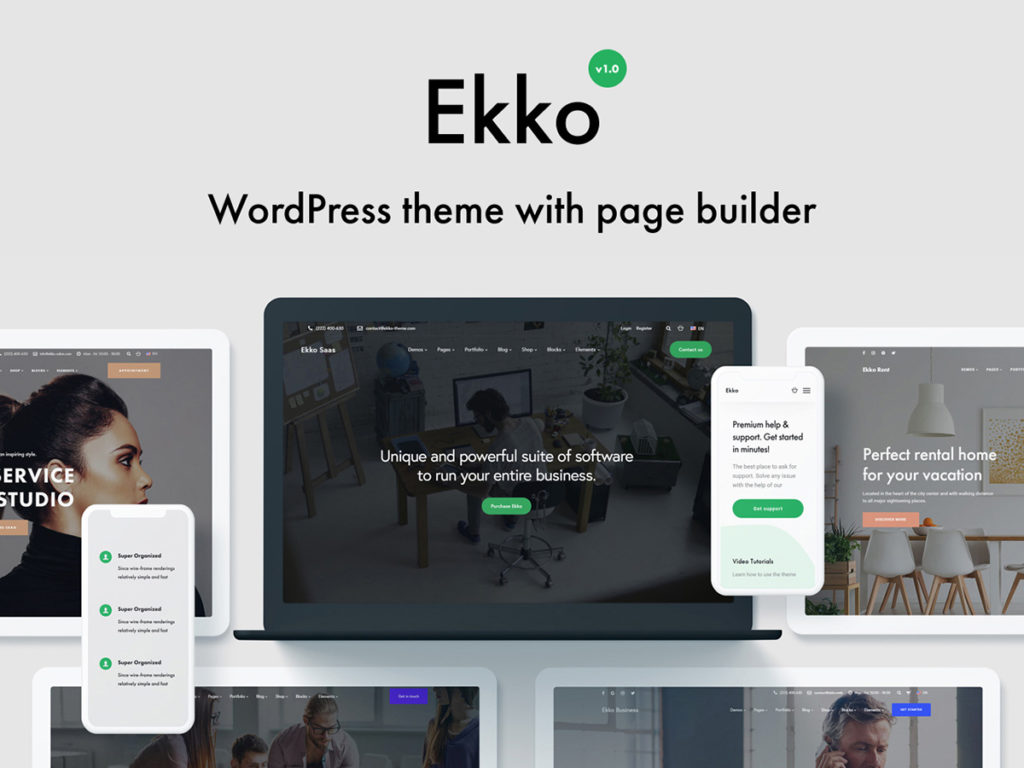 Credit: Colorlib
Credit: ColorlibÎn răspunsul tău, ai afirmat corect că „nu poți posta mai mult de o pagină” pe blogul tău. Noi bloggerii creăm pagini statice pe site-urile noastre Blogger: http://en.support.wordpress.com/page/. Nu actualizează automat conținutul cu funcții noi. Fiecare postare de pe site-ul nostru ar trebui să includă pagini dinamice care sunt generate automat de software.
Pot exista mai multe pagini de postare? Când o postare de pe un blog este actualizată automat, postările vor apărea pe o singură pagină dinamică. Dacă alegi ordinea cronologică inversă, postările tale (nu paginile) vor apărea pe prima pagină a blogului, cu cea mai recentă în partea de sus. Blogul/site-ul meu, care este modelat după The Pioneer Woman, a evoluat în ceva similar. Ea folosește WordPress pentru a-și gestiona site-ul, iar fiecare pagină (secțiune) de pe acesta funcționează similar cu un blog. WordPress.com poate fi singurul loc unde veți putea găsi funcționalitatea de care aveți nevoie. Pe aceste pagini, există teme care oferă rezumate ale postărilor, în timp ce altele oferă postări complete.
Nu există funcții care să poată fi achiziționate de la WordPress.com care să poată fi folosite pentru a modifica orice am scris deja despre meniurile personalizate. Folosind un meniu personalizat și un link către Paginile de categorii , puteți obține un rezultat similar. În subiectul „Pot avea mai multe pagini de postare”, un nou răspuns a fost marcat ca închis.
Cum să adăugați pagini la pagina de pornire WordPress
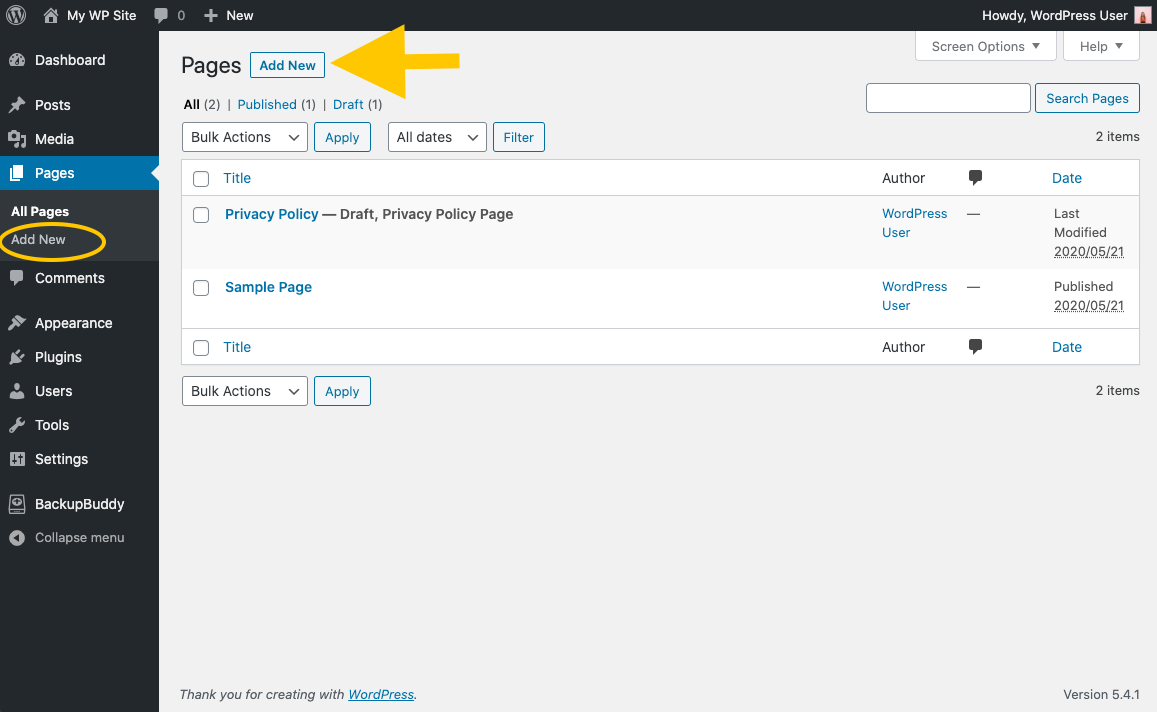 Credit: ithemes.com
Credit: ithemes.comPentru a adăuga pagini la pagina de pornire a unui site WordPress, va trebui mai întâi să creați paginile pe care doriți să le adăugați. Odată ce paginile au fost create, le puteți adăuga pe pagina de pornire accesând fila „Aspect” din tabloul de bord WordPress și selectând „Widget-uri”. De acolo, puteți adăuga paginile în zona „Conținut principal” a paginii de pornire.
Este simplu să creezi o pagină de pornire statică pentru blogul tău. Pagina ta de pornire este prima pagină pe care o văd vizitatorii când ajung pe site-ul tău. Pentru a spune simplu, totul este să decizi cum să-l prezinți eficient. Iată câteva idei pentru a vă face pagina de pornire mai interesantă.
Adăugați o pagină nouă în administrarea WordPress
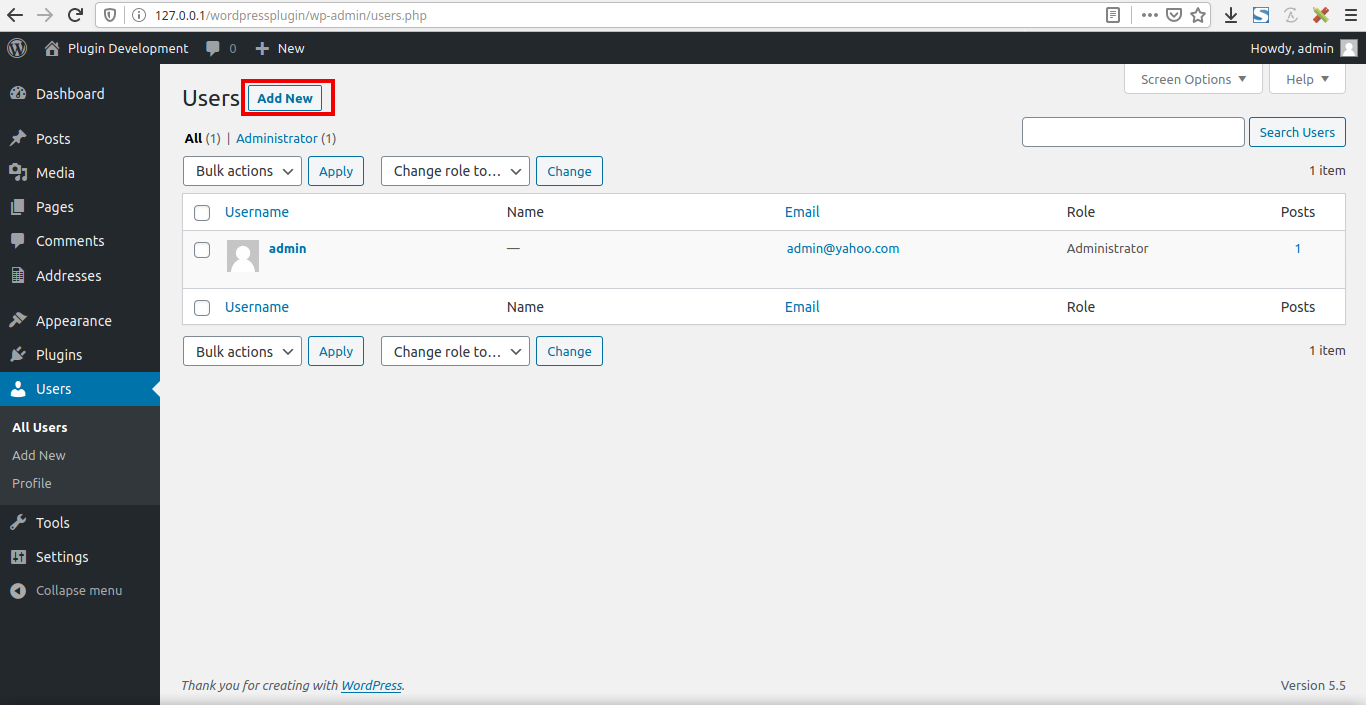 Credit: Stack Exchange
Credit: Stack Exchange Pentru a adăuga o pagină nouă în administratorul WordPress, mai întâi conectați-vă la site-ul dvs. WordPress. În bara laterală din stânga, veți vedea un element de meniu etichetat „Pagini”. Treceți cu mouse-ul peste acest element de meniu și faceți clic pe linkul „Adăugați nou” care apare.
Pe ecranul „Adăugați o pagină nouă”, veți putea introduce titlul și conținutul pentru noua pagină. Odată ce ați terminat, faceți clic pe butonul „Publicați” pentru a vă activa pagina.
WordPress Adăugați o pagină nouă nu funcționează
Dacă întâmpinați probleme la adăugarea unei pagini noi pe site-ul dvs. WordPress, există câteva lucruri pe care le puteți verifica. Mai întâi, asigurați-vă că sunteți autentificat și că aveți permisiunile corecte pentru a adăuga pagini noi. Dacă nu ești sigur, poți cere ajutor administratorului WordPress. Apoi, verificați dacă utilizați adresa URL corectă pentru site-ul dvs. WordPress. În cele din urmă, asigurați-vă că aveți codul corect pentru adăugarea unei noi pagini.
Dacă pagina Adăugați o nouă postare nu se încarcă, este posibil să aveți probleme cu tema prestabilită Twenty Nineteen. Instalați Health Check înainte de a instala pluginuri. Ai instalat Jetpack? Dacă da, care au fost caracteristicile sale? Puteți fie să actualizați pluginul, fie să îl dezinstalați complet. Dacă încă nu ați reparat pluginul Cache, dezinstalați-l și verificați-l de două ori. Vă rog să mă ajutați cu site-ul, sunt blocat, numele meu este Kitcrackers.xyz.
Dacă încercați să creați oricare dintre ele, veți primi această eroare. Obiectul implicit dintr-o valoare goală este creat ca implicit în /home/mycpanelname/public_html/WP-administrator/includes/post.php linia 708. Majoritatea celorlalte forme sunt linia 642 și am încercat ce au ele a sugerat și nu a găsit nimic. Am făcut o verificare a stării de sănătate a domeniului meu, am actualizat PHP-ul acolo, am eliminat fișierele de bază WP, am șters cpanel-ul și l-am reinstalat cu o copie de rezervă (chiar și după ce eroarea a fost raportată), dar problema persistă.
Cum să vă schimbați pagina de pornire pe WordPress
O pagină de pornire personalizată este utilizată pe site-ul dvs. dacă nu vedeți această opțiune sau dacă scrie „Implicit”. Linkul „Editați” poate fi găsit în colțul din dreapta sus al paginii de pornire pe care doriți să o modificați. Sub titlul „Pagină de pornire”, modificați valoarea la adresa URL a paginii pe care doriți să o utilizați ca pagină de pornire.
WordPress Cum se adaugă o pagină în meniu
Adăugarea unei pagini în meniul dvs. WordPress este un proces simplu care poate fi realizat în doar câțiva pași. Mai întâi, conectați-vă la tabloul de bord WordPress și navigați la pagina Aspect > Meniuri. Apoi, selectați pagina pe care doriți să o adăugați din coloana din stânga și faceți clic pe butonul „Adăugați la meniu”. În cele din urmă, faceți clic pe butonul „Salvați meniul” și noua dvs. pagină va fi adăugată la meniul dvs.
Pagini WordPress
Paginile WordPress sunt paginile pe care le poți crea și gestiona în site-ul tău WordPress. În mod implicit, WordPress vine cu două pagini: o pagină de pornire și o pagină Despre. Puteți adăuga câte pagini doriți și le puteți personaliza pentru a se potrivi nevoilor site-ului dvs.
Pagina de pe site-ul dvs. este locul unde puteți afișa conținut. Pe un site web, paginile Acasă, Despre și Contact sunt cele mai frecvent utilizate. Site-ul dvs. poate fi mărit pentru a include câte pagini doriți și le puteți actualiza ori de câte ori doriți. O pagină de pornire afișează atât prima, cât și cea mai importantă pagină a site-ului dvs. Procesul de ștergere a unei pagini începe făcând clic pe meniul cu elipse din dreapta și selectând Coș de gunoi. Când vizualizați coșul de gunoi, fila Coș de gunoi din partea de sus a paginii vă permite să vedeți pagina pe care ați aruncat-o.
